由于人工智能模型的存在,像 Siri 这样的传统虚拟助手开始显得过时了。
尽管 苹果 Siri 即将升级 和 苹果情报,许多用户已经转向更先进的人工智能,比如 聊天GPT。
幸运的是,您不必等待 Apple 的更新即可在 iPhone 上体验 ChatGPT 的对话功能。通过使用 Shortcuts 应用程序,您可以轻松地将 Siri 替换为 ChatGPT,从而使您能够访问最强大的 AI 聊天机器人之一。
如何用 ChatGPT 替换 Siri?
在 iPhone 上用 ChatGPT 替换 Siri 是一个简单的过程,可为您的日常任务带来现代的、人工智能驱动的体验。这是有关如何执行此操作的分步指南。
第 1 步:设置快捷方式应用程序
首先,您需要设置一个自定义快捷方式,以便您可以使用语音呼叫 ChatGPT。首先,确保您有两个必需的应用程序:Apple 的 Shortcuts 应用程序(可在 App Store 中找到)和 ChatGPT 应用程序。下载后,通过 ChatGPT 应用程序登录您的 OpenAI 帐户。
现在,打开 iPhone 上的快捷方式应用程序,并确保您位于“快捷方式”选项卡上。点击右上角的加号 (+) 图标以创建新的快捷方式。
步骤 2:创建 ChatGPT 快捷方式
在屏幕顶部的搜索栏中,输入“ChatGPT”并选择 使用 ChatGPT 开始语音对话。在屏幕顶部,您将看到一个为快捷方式命名的选项 – 将其重命名为“Hey ChatGPT”以使语音命令易于记住。重命名后,点击 完毕 保存快捷方式。
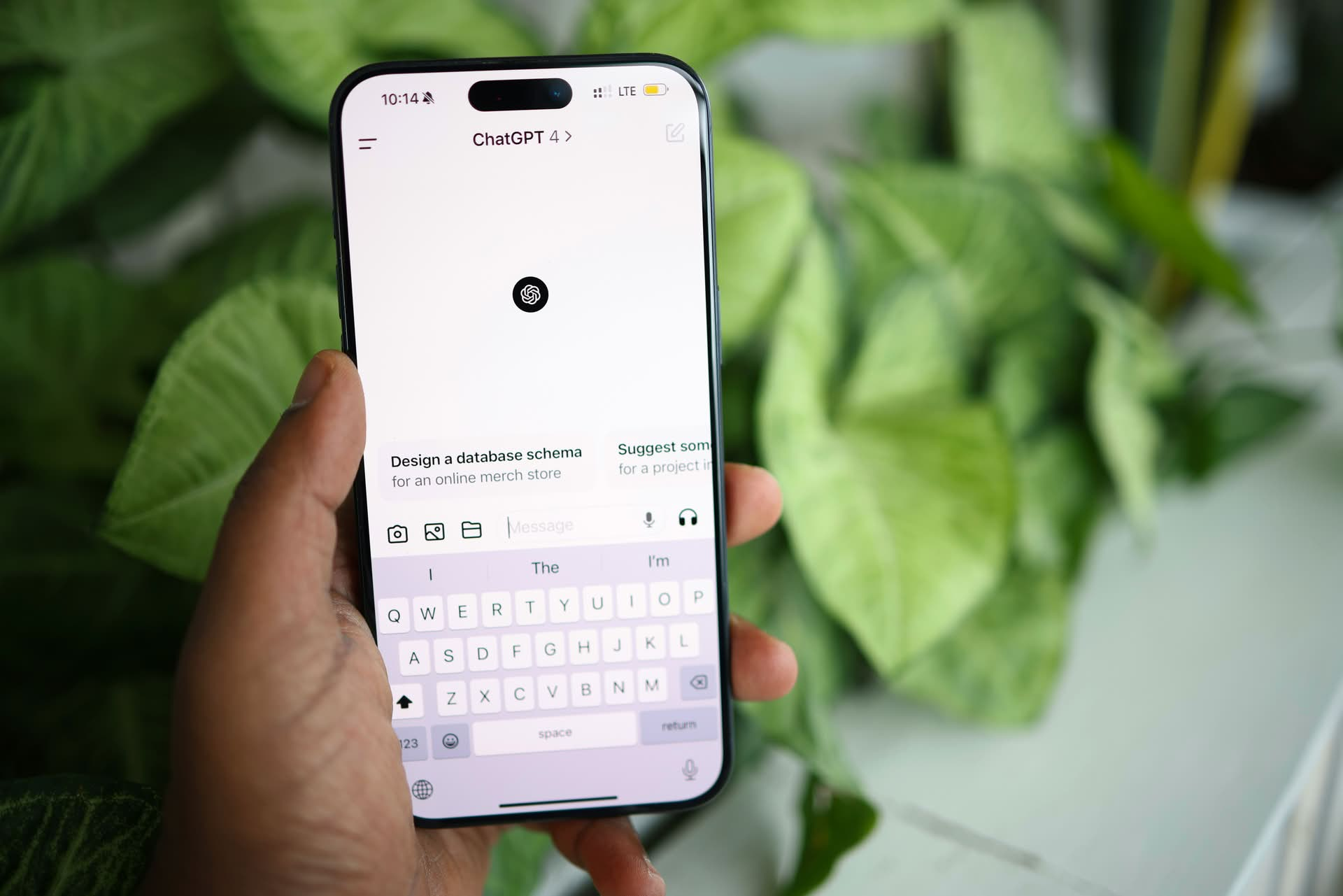
步骤 3:将 ChatGPT 快捷方式添加到主屏幕
为了使 ChatGPT 易于访问,请将其添加到您的主屏幕。将手指放在新创建的快捷方式上,点击 细节,然后选择 添加到主屏幕。您甚至可以自定义图标和颜色以符合您的喜好。对设置感到满意后,点击 添加 在右上角。
这会将 ChatGPT 快捷方式直接放置在 iPhone 的主屏幕上,让您可以像与任何应用程序一样轻松地与之交互。
第四步:如何使用ChatGPT作为你的iPhone助手?
设置快捷方式后,激活 ChatGPT 就很简单。按住 iPhone 上的侧面按钮并说“嘿 ChatGPT”。如果您拥有 iPhone 15 Pro、iPhone 15 Pro Max 或未来的 iPhone 16 型号,您可以使用手机的 动作按钮 激活 ChatGPT。只需按下按钮,ChatGPT 就会准备好响应。
第一次使用快捷方式时,应用程序可能会请求访问麦克风和其他设置的权限。配置完成后,ChatGPT 将开始监听您的问题或命令并大声回复,就像 Siri 一样。
第 5 步:结束与 ChatGPT 的对话
当您完成与 ChatGPT 的交互后,点击红色“X”按钮结束对话。请务必正确关闭会话,因为如果您仅退出到主屏幕,ChatGPT 可能会继续侦听。
您与 ChatGPT 的每一次对话都将以文本形式记录在 ChatGPT 应用程序中,就像您在 OpenAI 网站上进行的交互一样。如果您在任何时候更喜欢发短信而不是语音命令,您可以轻松切换为输入查询。这种灵活性允许您以您喜欢的方式与 ChatGPT 进行交互。
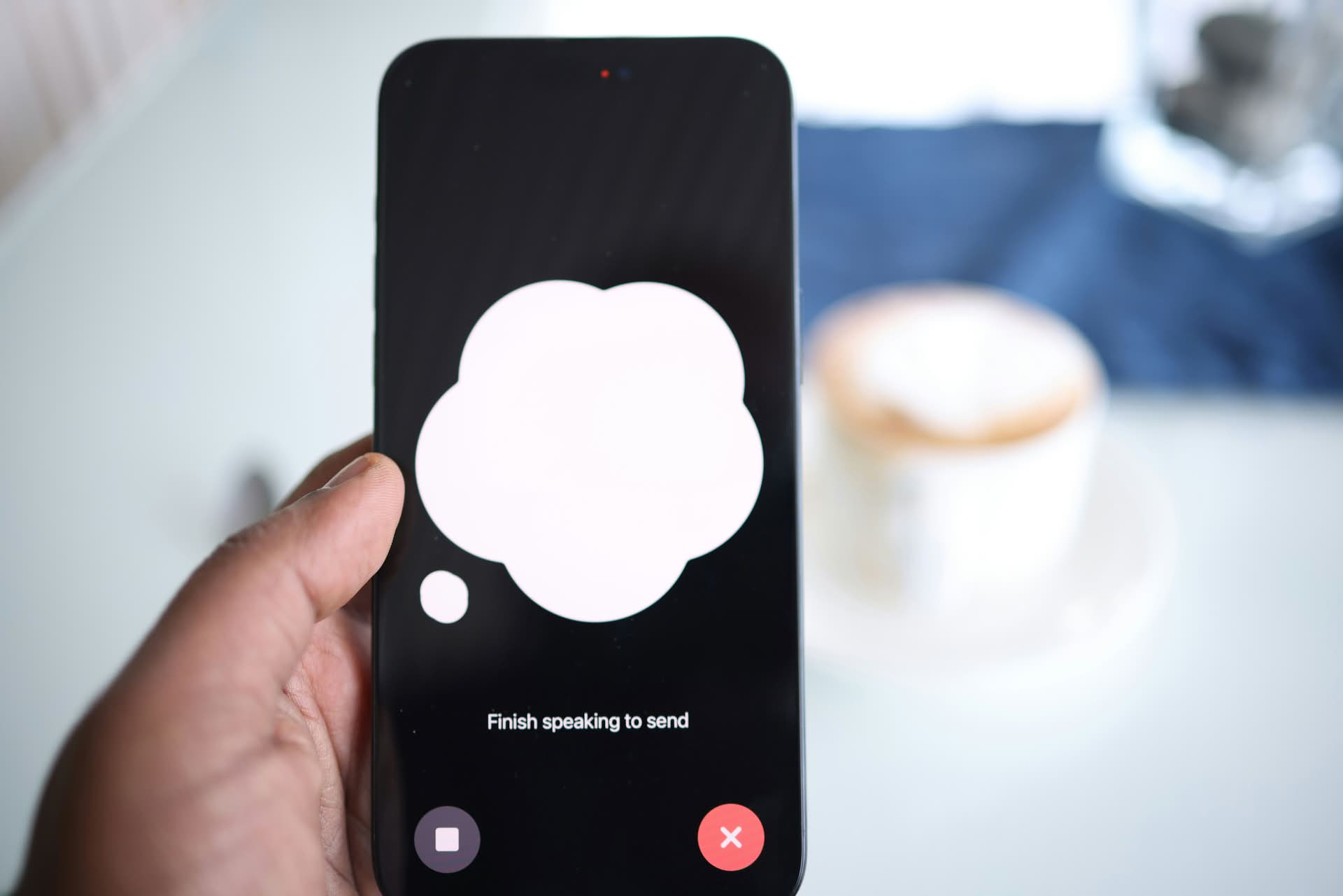
Siri 与 ChatGPT
虽然 ChatGPT 功能强大,并且可以说比 Siri 更具对话性,但仍然有理由将这两个助手保留在 iPhone 上。 Siri 对于需要与苹果生态系统深度集成的任务仍然至关重要,例如设置日历事件或管理提醒。
好消息? 添加 ChatGPT 快捷方式不会从您的设备中删除 Siri。要召唤 Siri,只需按住侧面按钮并说“嘿 Siri”,这样您就可以在需要时灵活地使用这两个人工智能助手。
通过使用 Apple 的 Shortcuts 应用程序,您可以创建一种无缝方式来访问 ChatGPT、享受更自然的对话并利用其深度学习功能。
无论您是进行日常活动还是探索高级人工智能的功能,ChatGPT 都提供了令人兴奋的 Siri 替代方案。只需几个步骤,您今天就可以开始在 iPhone 上使用这款先进的助手。




